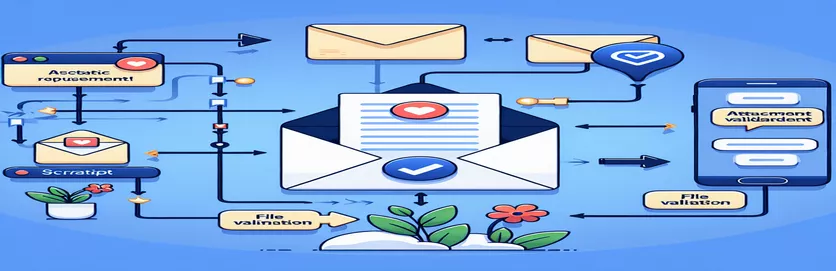Automatisation des e-mails avec Apps Script
L'automatisation du transfert d'e-mails dans Google Apps Script peut considérablement rationaliser les processus de communication et de transfert de données. Ceci est particulièrement avantageux lorsque vous travaillez avec des étiquettes spécifiques dans Gmail, où les e-mails doivent être transférés vers des applications externes sans intervention manuelle. Un problème courant survient lorsque des images en ligne indésirables, telles que des signatures et des en-têtes, sont incluses dans ces transferts.
Ce problème non seulement encombre les messages transférés, mais pose également un défi lorsqu'il s'agit de transférer uniquement des pièces jointes telles que des fichiers PDF. Dans de tels scénarios, modifier le script pour transférer sélectivement les pièces jointes tout en conservant le contexte du fil de discussion devient essentiel. L'article suivant explorera une solution permettant de garantir que seuls les fichiers nécessaires sont transférés, améliorant ainsi l'efficacité de l'automatisation.
| Commande | Description |
|---|---|
| GmailApp.getUserLabelByName() | Récupère une étiquette du compte Gmail de l'utilisateur par son nom, permettant aux scripts de fonctionner avec des e-mails classés sous des étiquettes spécifiques. |
| getThreads() | Renvoie un tableau d'objets de fil de discussion au sein d'une étiquette, utilisé pour traiter chaque conversation par courrier électronique contenue sous une étiquette Gmail. |
| getMessages() | Récupère tous les e-mails contenus dans un seul fil de discussion, permettant un accès détaillé au contenu et aux métadonnées de chaque e-mail. |
| getAttachments() | Extrait toutes les pièces jointes d'un message électronique, qui peuvent ensuite être filtrées pour transférer uniquement les types de fichiers souhaités. |
| GmailApp.sendEmail() | Envoie un e-mail depuis le compte Gmail de l'utilisateur. Il prend en charge les options avancées telles que les pièces jointes, le contenu CC, BCC et HTML. |
| filter() | Utilisé pour appliquer un test à chaque élément d'un tableau. Dans ce contexte, il filtre les pièces jointes pour trouver uniquement celles dont le contenu est de type PDF. |
Améliorer le transfert d'e-mails avec Google Apps Script
Les exemples de script Google Apps fournis sont conçus pour répondre au besoin spécifique de filtrer et de transférer les e-mails qui répondent à des critères particuliers, dans ce cas, transférer uniquement les pièces jointes PDF et exclure les images en ligne telles que les signatures ou les en-têtes. La première partie du script s'initialise en récupérant tous les fils de discussion associés à un libellé Gmail prédéfini. Cela se fait à l'aide de la commande `GmailApp.getUserLabelByName()`, qui récupère l'objet étiquette permettant au script de fonctionner sur tous les fils de discussion de messagerie associés. Ensuite, il parcourt ces threads pour accéder aux messages individuels.
Chaque message est inspecté pour identifier et filtrer les pièces jointes à l'aide de la méthode `getAttachments()` combinée à une fonction de filtre qui vérifie le type MIME, garantissant que seuls les fichiers PDF sont inclus. La fonction `GmailApp.sendEmail()` est ensuite utilisée pour transférer ces pièces jointes filtrées. Cette fonction est cruciale car elle permet d'envoyer des e-mails par programme tout en joignant des fichiers et en spécifiant des paramètres avancés tels que le contenu du corps HTML et l'ID du fil de discussion pour maintenir la continuité du fil de discussion. Cela garantit que les e-mails transférés restent partie intégrante de la conversation en cours, répondant ainsi à l'exigence de l'utilisateur de garder les e-mails en fil de discussion et concentrés uniquement sur les pièces jointes pertinentes.
Affiner le transfert d'e-mails pour filtrer les pièces jointes dans Apps Script
Implémentation du script Google Apps
function filterAndForwardEmails() {var label = GmailApp.getUserLabelByName("ToBeForwarded");var threads = label.getThreads();for (var i = 0; i < threads.length; i++) {var messages = threads[i].getMessages();var lastMessage = messages[messages.length - 1];var attachments = lastMessage.getAttachments();var filteredAttachments = attachments.filter(function(attachment) {return attachment.getContentType() === 'application/pdf';});if (filteredAttachments.length > 0) {forwardMessage(lastMessage, filteredAttachments);}}}function forwardMessage(message, attachments) {GmailApp.sendEmail(message.getTo(), message.getSubject(), "", {attachments: attachments,htmlBody: "<br> Message sent to external app <br>",inlineImages: {},threadId: message.getThread().getId()});}
Exclusion d'images en ligne dans le processus de transfert d'e-mails à l'aide d'Apps Script
Scripts dans Google Apps Script
function setupEmailForwarding() {var targetLabel = "ExternalForward";var threadsToForward = GmailApp.getUserLabelByName(targetLabel).getThreads();threadsToForward.forEach(function(thread) {var message = thread.getMessages().pop(); // get the last messagevar pdfAttachments = message.getAttachments().filter(function(file) {return file.getContentType() === 'application/pdf';});if (pdfAttachments.length) {sendFilteredEmail(message, pdfAttachments);}});}function sendFilteredEmail(originalMessage, attachments) {GmailApp.sendEmail(originalMessage.getTo(), "FWD: " + originalMessage.getSubject(),"Forwarded message attached.", {attachments: attachments,htmlBody: originalMessage.getBody() + "<br> Forwarded with selected attachments only.<br>",threadId: originalMessage.getThread().getId()});}
Techniques avancées de gestion des e-mails dans Apps Script
Lorsqu'il s'agit du transfert automatisé d'e-mails dans Google Apps Script, il peut être crucial de comprendre le contexte plus large de la gestion des e-mails. Un aspect important est la différenciation entre les types MIME, qui permet de filtrer des types de fichiers spécifiques, tels que les PDF, à partir d'images en ligne. Cette distinction est essentielle pour créer des filtres efficaces qui excluent les pièces jointes non essentielles. Une autre technique avancée consiste à manipuler les fils de discussion pour maintenir les communications cohérentes et liées, ce qui est essentiel pour maintenir des pistes de courrier électronique organisées dans les environnements professionnels.
De plus, l'utilisation de Google Apps Script pour l'automatisation des e-mails permet des comportements personnalisés qui vont au-delà du simple transfert. Par exemple, des scripts peuvent être conçus pour répondre automatiquement aux e-mails, générer des rapports récapitulatifs sur les pièces jointes ou même organiser les e-mails selon différentes étiquettes en fonction de leur contenu ou du type de pièce jointe. De telles fonctionnalités font de Google Apps Script un outil puissant pour améliorer la productivité et l'efficacité des flux de travail dans le traitement des e-mails.
Requêtes courantes sur le transfert d'e-mails avec Apps Script
- Comment puis-je commencer à utiliser Google Apps Script pour l'automatisation de la messagerie ?
- Répondre: Vous pouvez commencer par accéder à l'environnement Apps Script via Google Drive, créer un nouveau script et utiliser le service GmailApp pour programmer les interactions par e-mail.
- Qu’est-ce que le type MIME et pourquoi est-il important ?
- Répondre: Le type MIME, ou Media Type, est une norme qui indique la nature et le format d'un document, d'un fichier ou d'un assortiment d'octets. Il est crucial pour le traitement des e-mails de garantir une gestion correcte des différents types de fichiers.
- Puis-je filtrer les e-mails par type de pièce jointe dans Apps Script ?
- Répondre: Oui, vous pouvez utiliser la méthode getAttachments() avec des filtres pour vérifier le type MIME de chaque pièce jointe et les traiter en conséquence.
- Comment puis-je conserver les e-mails transférés dans le même fil de discussion ?
- Répondre: Utilisez l'option threadId dans GmailApp.sendEmail() pour spécifier le fil de discussion d'origine, en conservant le message transféré dans la même conversation.
- Apps Script peut-il gérer plusieurs pièces jointes différemment en fonction de leur type ?
- Répondre: Oui, vous pouvez concevoir le script pour différencier les pièces jointes selon leurs types MIME et gérer chaque type différemment, par exemple en transférant uniquement les fichiers PDF et en ignorant les autres.
Informations clés et points à retenir
Grâce à l'utilisation de Google Apps Script, les utilisateurs peuvent automatiser des tâches complexes de traitement des e-mails, en adaptant spécifiquement le processus de transfert pour inclure uniquement les pièces jointes essentielles, telles que les fichiers PDF. Cette approche ciblée rationalise non seulement la communication au sein et à l'extérieur des organisations, mais réduit également considérablement les efforts manuels impliqués dans la gestion des e-mails. De plus, la capacité de maintenir intacts les fils de conversation améliore la compréhension contextuelle des messages transférés, ce qui est crucial pour maintenir la continuité des communications professionnelles.